【Excel】箱ひげ図の見方と作成方法について
こんにちは。新人エンジニアの前山です。Excel グラフの作り方 ではグラフの作成方法とレイアウトの編集について基本的な事項を解説しました。本記事では、Excelで作成できる箱ひげ図の見方とを作成方法についての解説を行います。箱ひげ図とは箱ひげ図とは、データのバラツキ、どの部分に集中しているかなどを「箱」と「ひげ」を用いてわかりやすく表したものとなります。大量のデータを扱う場合、平均とのみを活用す
Workteria(ワークテリア)では難易度の高いものから低いものまで、スキルや経験に合わせた案件を多数揃えています。会員登録は無料ですので、ぜひ会員登録してご希望の案件を探してみてください!
フリーランス/正社員のエンジニアとして活躍するには、ご自身のスキルや経験に合わせた仕事を選ぶことが大切です。ご希望の案件がみつからない場合はお気軽にお問い合わせください!ユーザ満足度の高いキャリアコンサルタントが在籍していますので、希望条件や悩み事などなんでもご相談ください。ご希望にピッタリの案件をご紹介させていただきます。
『東京ITカレッジ』こんにちは、新人エンジニアの田口です。
今回は具体的な例を用いてVLOOKUP関数の活用場面を見ていきます。
主に以下の内容について解説します。
・条件分岐処理において、IF関数を使うよりもVLOOKUP関数が優れている場合
説明にあたって、以下の事柄について知識があることを前提とします。
・IF関数の知識
・VLOOKUP関数の基本的な書式
・引数など関数に関わる用語
・相対参照、絶対参照の違い
本文中でわからないことがあった場合は以下の記事をご覧ください。
【Excel】関数入門|数値と文字列の違いや、代表的な関数について解説
【Excel】大きな表からデータを転記・検索する!VLOOKUP関数の使い方
【Excel(一般)】コピーで参照がずれてしまう時の対処砲 - 絶対参照と相対参照について
【Excel】自動でセルを判定!条件分岐を行うIF関数の使い方
条件分岐といえばIF関数ですが、VLOOKUP関数で求めた方がうまくいくこともあります。
それは、「AまたはB、またはCの場合はXを、DまたはEの場合はYを表示する」のように条件がいくつも存在するケースです。
それでは実際に見ていきます。
ここでは以下の売り上げ明細シートの担当者欄を表示する方法を考えます。
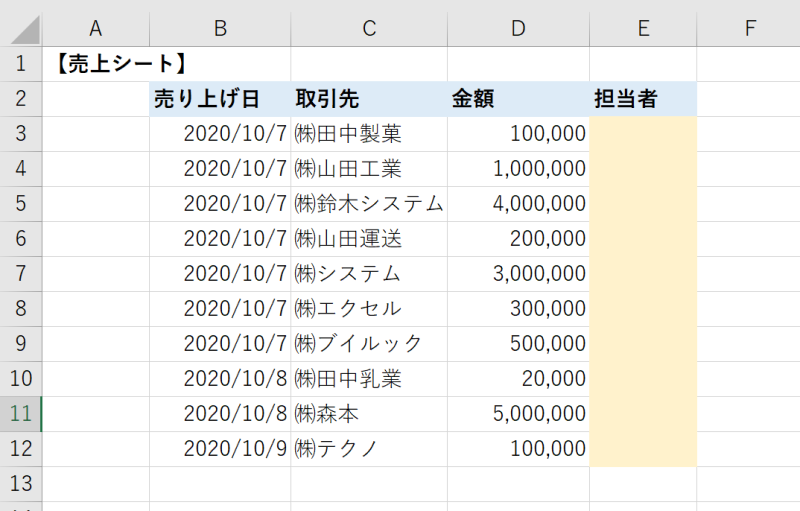
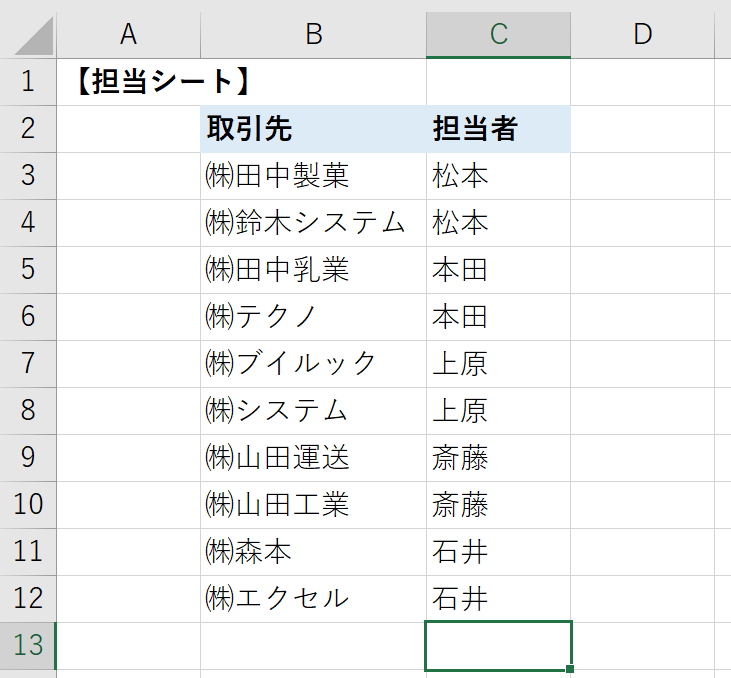
入力ミスを無くすため数式で対応したいところです。
条件は以下のようになります。
取引先が田中製菓、鈴木システムの場合、担当者は松本
取引先が田中乳業、テクノの場合、担当者は本田
取引先がブイルック、システムの場合、担当者は上原
取引先が山田運送、山田工業の場合、担当者は斎藤
取引先が森本、エクセルの場合、担当者は本田
行いたい処理は取引先に応じた担当者を表示する条件分岐なため、定石としてはIF関数が考えられます。
しかしこれを実際にIF関数で組んでみると・・・
=IF(OR(C3=担当シート!B3,C3=担当シート!B4),担当シート!C3,IF(OR(C3=担当シート!B5,C3=担当シート!B6),担当シート!C5,IF(OR・・・
と、とんでもなく複雑な式になってしまいます。担当者や取引先が増えれば増えるほど数式も長くなってしまうため、とてもではありませんが実用には足りません。
今回のように「「A=〇」または「A=△」または「A=□」・・・の時は●を表示する」といった「=」で判定する条件が何度も続く場合は、IF関数ではなくVLOOKUP関数を使うと数式が簡単になります。
今回の目的は「取引先に応じた担当者を表示する」でした。これをVLOOKUPの条件に当てはめてみます。
検索値 :取引先を
範囲 :担当シートの表から探して
列 :対応する担当者を表示する
検索方法:完全一致検索(FALSE)
これを数式化してデータを処理します。
=VLOOKUP(C3,担当シート!$B$3:$C$12,2,FALSE)
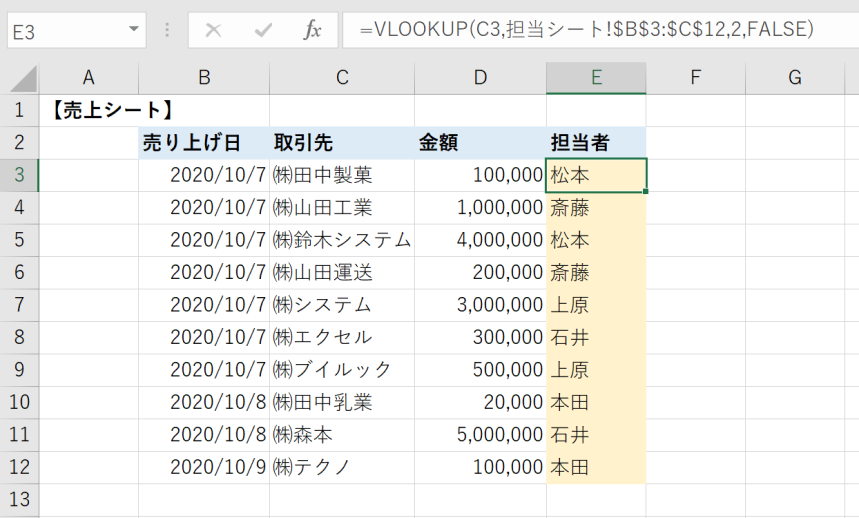
IF関数を使った時と違い、数式が極めて簡潔になりました。
このように、IF関数で難しい処理はVLOOKUP関数を使うと簡単に解決できることがあります。
VLOOKUP関数の様々な使い方について解説しています。
【Excel】VLOOKUP関数で、検索値に対応する二つの値を表示させる方法
【Excel】VLOOKUP関数で「TRUE」を使って近似値検索を行うパターンの動きを確認する
そのような方はぜひ、Workteriaサイトをご利用ください!
定期的にご本人に合う高額案件を紹介
リモートワークなど自由な働き方ができる案件多数
専属エージェントが契約や請求をトータルサポート
こんにちは。新人エンジニアの前山です。Excel グラフの作り方 ではグラフの作成方法とレイアウトの編集について基本的な事項を解説しました。本記事では、Excelで作成できる箱ひげ図の見方とを作成方法についての解説を行います。箱ひげ図とは箱ひげ図とは、データのバラツキ、どの部分に集中しているかなどを「箱」と「ひげ」を用いてわかりやすく表したものとなります。大量のデータを扱う場合、平均とのみを活用す
AND関数、OR関数を使って、IF関数で複数の条件を指定するこんにちは、新人エンジニアの田口です。今回は具体的な例を用いてIF関数の活用場面を見ていきます。主に以下の内容について解説します。・IF関数で部分一致、完全一致の条件指定を行う・OR関数・AND関数説明にあたって、以下の事柄について知識があることを前提とします。・IF関数の基本的な書式・引数など関数に関わる用語本文中でわからないことがあっ
こんにちは。新人エンジニアの前山です。本記事では、Excelでのグラフの作り方とタイトルや目盛線、凡例といったよく使用する機能の解説を行います。データテーブルや近似曲線はあまり使用頻度は高くありませんが、ここぞというところで使用すれば、グラフの品質を1段階上げることができます。グラフの作り方1.グラフにしたい表の選択 2.挿入>おすすめグラフのクリック 3.作成するグラフ種類の選択今回は例として集
こんにちは。新人エンジニアの前山です。前回の記事 ではExcelでの日付の取り扱いと基本的な使い方を記載しました。本記事ではその応用として、任意の日付の前日、翌日日付の求め方と関数の紹介をしたいと思います。関連記事: 【Excel】日付処理の活用例 - 指定した日付までの日数の求め方 【Excel】日付処理の活用例 - 月初、月末の求め方前日、翌日の計算方法前日、翌日日付には主に3つの求め方があり
こんにちは。新人エンジニアの前山です。本記事ではExcelで使用される日付関連の情報をご紹介します。Excel内では日付はシリアル値という数値で管理されており、仕組みを知れば、柔軟な日付計算が可能になります。また、日付には様々な関数が用意されており、翌日前日、期間、月初、月末、営業日などが求められます。日付についての理解を深めれば日々の業務がぐっと楽になります。シリアル値とはシリアル値とは、Exc